كيفية إخفاء وكيفية إظهار الأغاني على سبوتيفي؟
يجب أن يشعر جميع مستخدمي Spotify بالسعادة لأن الخدمة تتيح لهم إخفاء أي أغنية لا يريدون سماعها أثناء البث. لكن هل تعلم عن كيفية إظهار الأغاني على Spotify؟ تعد القدرة على إخفاء المسارات غير المرغوب فيها مفيدة للغاية بالفعل ، ولكن إضافة أنك قادر على إخفاءها أيضًا يعد تأثيرًا كبيرًا.
دعونا نناقش أدناه جميع الأشياء التي يجب عليك مراعاتها قبل القيام بالعملية حول كيفية إخفاء أغاني Spotify وإظهارها. تطلع أيضًا إلى أفضل أداة يمكنك استخدامها لتنزيل المقاطع الصوتية على جهازك لبث غير محدود.
دليل المحتويات الجزء 1. كيفية إخفاء الأغنية في قائمة تشغيل Spotify؟الجزء 2. كيفية إظهار الأغنية في قائمة تشغيل Spotify؟الجزء 3. المكافأة: قم بتنزيل أغاني Spotify بدون Premiumالجزء 4. ملخص
الجزء 1. كيفية إخفاء الأغنية في قائمة تشغيل Spotify؟
واحدة من أفضل ميزات Spotify يسمح لمستخدميه بإخفاء المسارات التي لا يريدون بثها على الإطلاق. ولكن بالطبع، هناك دائمًا عوامل يجب عليك معرفتها وأخذها في الاعتبار مسبقًا قبل أن تتمكن من المضي قدمًا في إخفائها.
عوامل يجب مراعاتها قبل إخفاء الأغاني على Spotify
- يمكن إخفاء قوائم تشغيل Spotify التي أنشأتها Spotify فقط.
- لا يُسمح بإخفاء جميع قوائم التشغيل التي تم إنشاؤها ومشاركتها من قبل الآخرين بما في ذلك تلك التي تم إنشاؤها بواسطة الخدمة فقط بناءً على ذوق الموسيقى المفضل لديك.
- يمكنك فقط استخدام ميزة إخفاء الأغنية في Spotify في نسختها المدفوعة. لسوء الحظ ، لا تقدم النسخة المجانية نفس الميزة.
إذا كان تطبيق Spotify للجوال جاهزًا الآن لإخفاء الأغاني ، فدعنا ننتقل إلى الإجراء أدناه. لاحقًا ، سأشارك معك العملية المعاكسة وهي كيفية إظهار الأغاني على Spotify. تأكد من أنك تستخدم أحدث إصدار من تطبيق Spotify قبل متابعة العمليات المذكورة.
إخفاء الأغاني على Spotify لأجهزة Android و iPhone
- قم بتشغيل أحدث إصدار من تطبيق Spotify Music.
- أثناء فتح التطبيق ، انتقل إلى مكتبة الموسيقى الخاصة بك وتصفح قوائم التشغيل المحفوظة حيث يمكن تضمين المسارات غير المرغوب فيها.
- بعد العثور على الأغنية ، حددها.
- سترى بعد ذلك خيارات قائمة السياق التي تحتوي على خيار إخفاء الأغنية.
- لإخفاء الأغاني على Spotify، اضغط على Hide Song لإخفاء الأغنية.
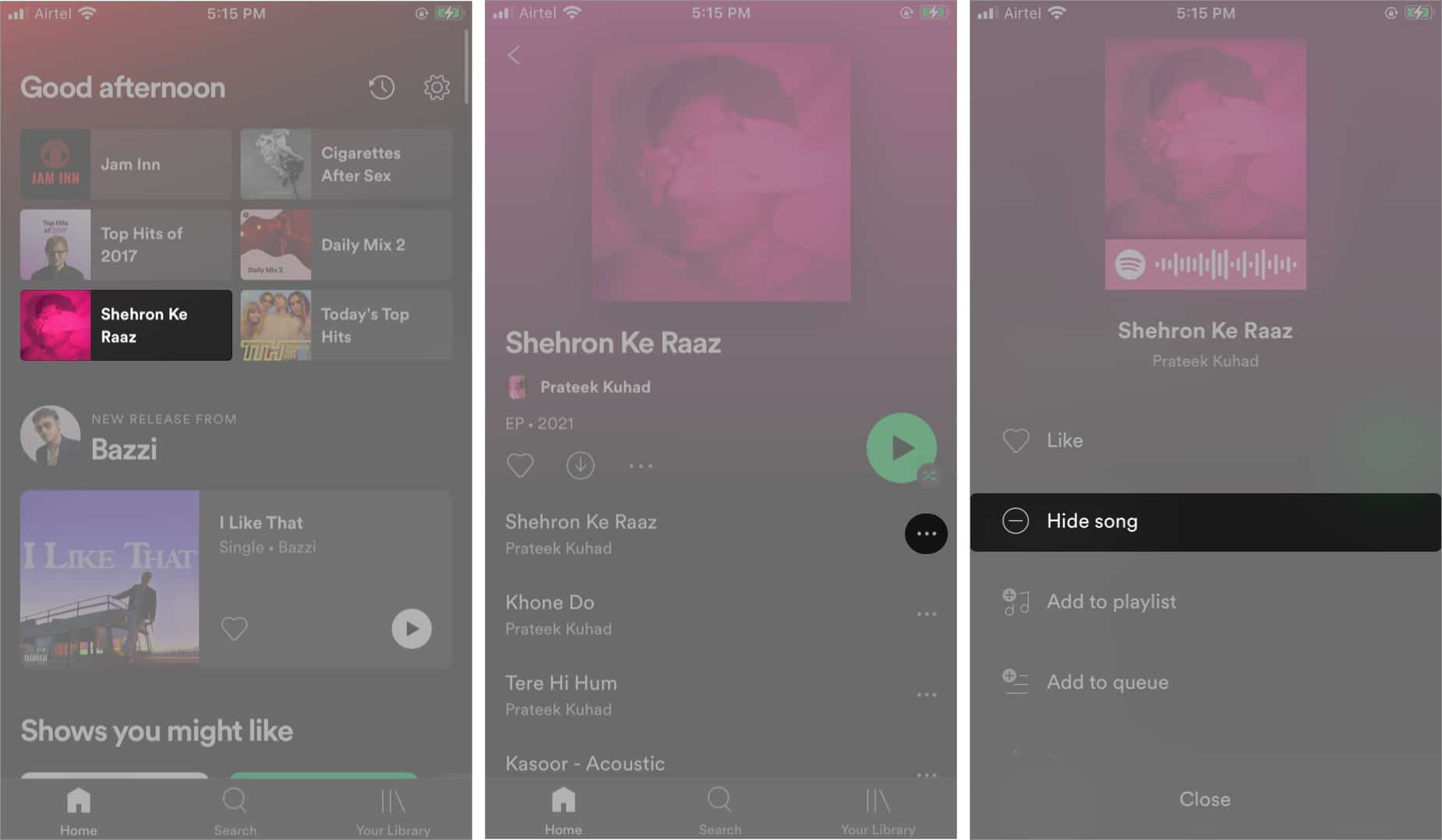
فقط انتظر لبضع دقائق حتى تستوعب الخدمة التغييرات التي أجريتها بالكامل. بمجرد بدء دفق الموسيقى مرة أخرى ، لاحظ أنه تم تخطي الأغنية التي أخفيتها تلقائيًا من قائمة التشغيل الخاصة بك.
الجزء 2. كيفية إظهار الأغنية في قائمة تشغيل Spotify؟
كما ذكرنا سابقًا ، إذا كان بإمكانك إخفاء الأغاني ، فإن Spotify يسمح لك بإظهارها أيضًا. انظر أدناه الإجراء الكامل حول كيفية إظهار أغاني Spotify.
إظهار الأغاني على Spotify لأجهزة Android وiPhone
لكل من Android و آيفون مستخدمي الجهاز ، إليك كيفية إظهار الأغاني على Spotify.
- افتح تطبيق Spotify على جهازك.
- ابحث عن الرمز الذي يشبه الترس واضغط عليه لتشغيل إعدادات التطبيق.
- من هنا ، حدد إعدادات التشغيل. بالنسبة لأولئك الذين يستخدمون جهاز Android ، تأكد من تشغيل خيار إظهار الأغاني غير القابلة للتشغيل. بينما بالنسبة لمستخدمي iOS ، يجب عليك إيقاف تشغيل خيار إخفاء الأغاني غير القابلة للتشغيل.
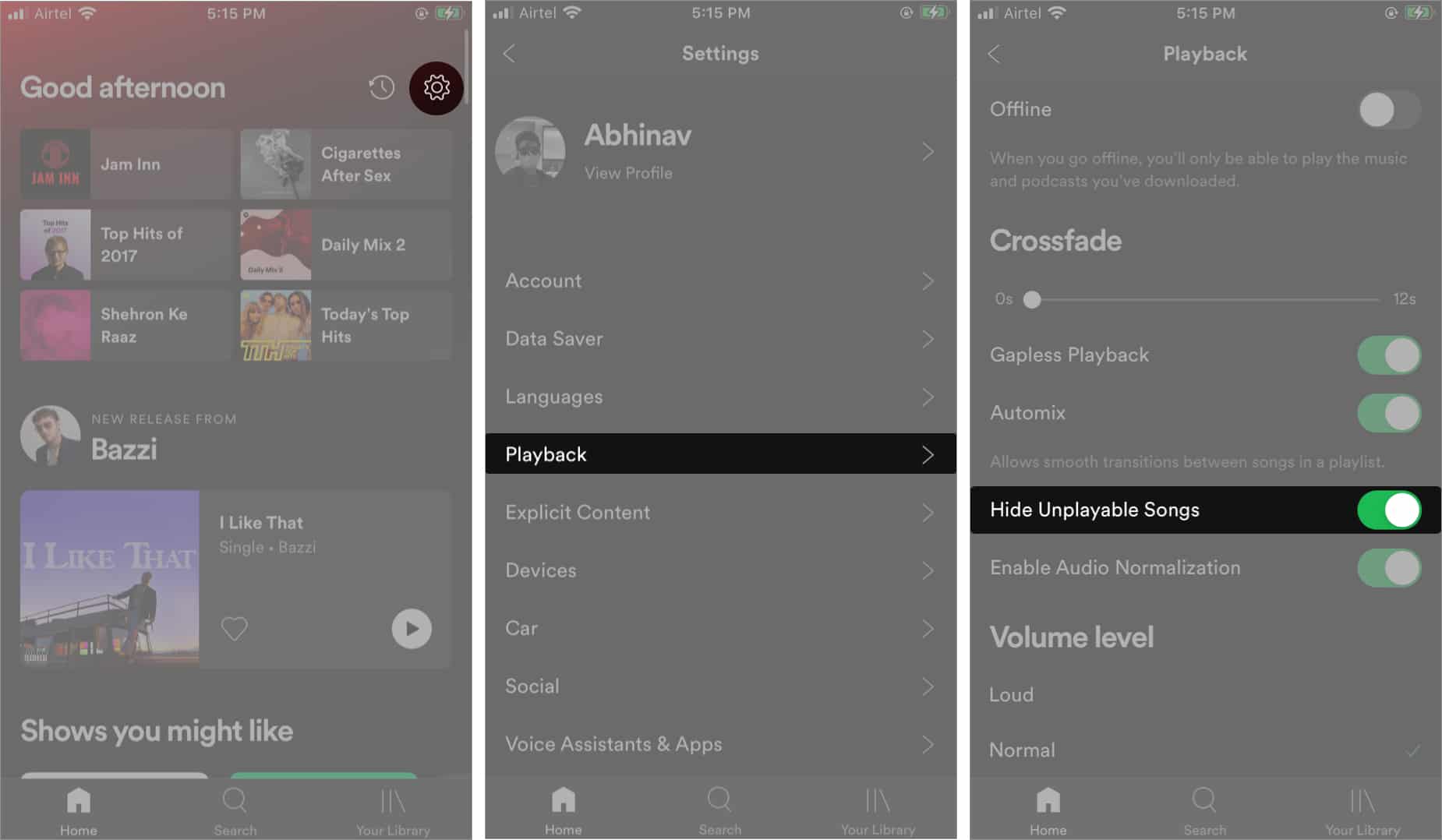
- أخيرًا، لإظهار الأغاني على Spotify، اضغط على "مخفي" لإظهار الأغنية.
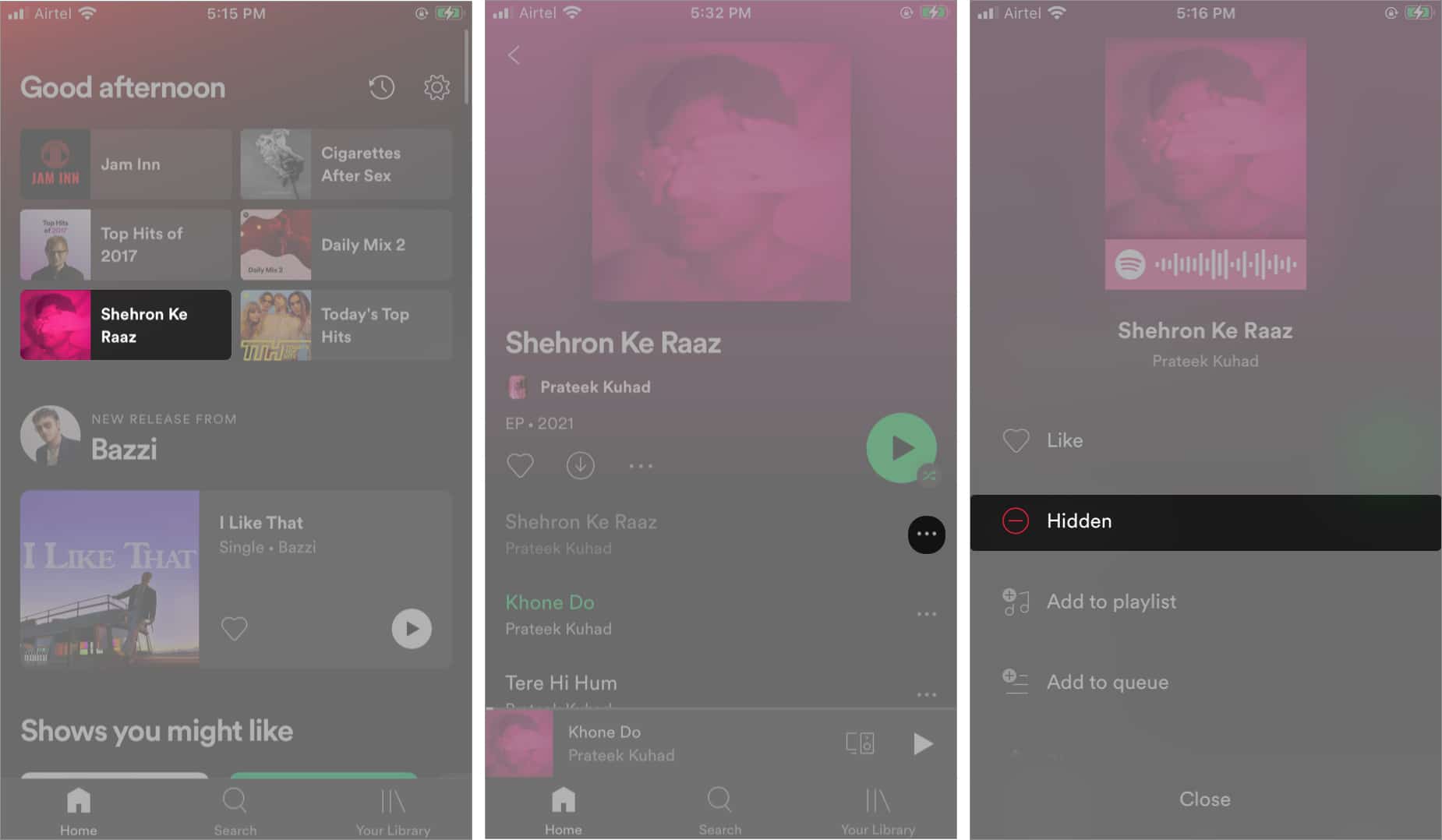
ومع ذلك، فإن ميزة إخفاء الأغنية متاحة فقط في قوائم التشغيل المخصصة مثل Discover Weekly أو Daily Mixes. لكنها غير متوفرة في قوائم التشغيل العادية.
الجزء 3. المكافأة: قم بتنزيل أغاني Spotify بدون Premium
في الأقسام السابقة، تعلمنا كيفية إخفاء وكيفية إظهار الأغاني على تطبيق Spotify. يمكن أن يكون إلغاء إخفاء الأغاني على Spotify مفيدًا إذا كانت هناك أغانٍ معينة قمت بإخفائها عن طريق الخطأ من قبل. سيؤدي إلغاء إخفاء هذه الأغاني إلى السماح لها بالظهور في Discover Weekly أو Daily Mixes، مما يسمح لك بتخصيص تجربة الاستماع الخاصة بك.
إن إخفاء أو إظهار قائمة تشغيل تحتوي على أغانيك المفضلة يكلفك وقتك وجهدك. ليس عليك أن تفعل مثل هذه الأشياء الصعبة. يمكنك اختيار الأداة المثالية لإدارة وتشغيل قوائم التشغيل الخاصة بك وفقًا لاحتياجاتك. في هذا الجزء من المقالة، سأتناول الأداة الرئيسية التي يمكنك استخدامها لتنزيل أغاني Spotify بدون Premium وبثها على أجهزة متعددة بلا حدود.
لتنزيل مسارات Spotify ، يجب أن يكون لديك تطبيق أ ميوزيك سوفت Spotify Music Converter المثبتة على جهاز الكمبيوتر الخاص بك الذي يعمل بنظام Windows أو Mac. هذه هي الأداة الأكثر مثالية واحترافية التي يمكنك استخدامها قم بإزالة حماية نسخ DRM من مسارات Spotify وتحويلها إلى صيغ يمكن الوصول إليها. لتسمية هذه التنسيقات، يمكنك الاختيار من بين MP3 وFLAC وWAV وAAC وAC3 وM4A. باستخدام ملفات الموسيقى المحولة هذه، يمكنك ذلك أضف الموسيقى الخاصة بك إلى Kinemasterأو Quik أو أي برنامج آخر لتحرير الفيديو لتخصيص موسيقى خلفية الفيديو.
مع استخدام برنامج AMusicSoft، لن تضطر إلى الانتظار لفترة طويلة حتى تنتهي العملية. فخلال بضع دقائق فقط، يمكنك بالفعل تحويل الأغاني وتنزيلها كملفات محلية على جهازك. ويتم ذلك من خلال سرعة عمل برنامج AMusicSoft التي تزيد بمقدار 16 مرة. وأخيرًا، كن مطمئنًا إلى أنه يمكنك الحصول على أفضل جودة صوت للأغاني المحولة.
اتبع الخطوات السهلة أدناه لمعرفة كيفية استخدام AMusicSoft Spotify Music Converter.
- أولاً، قم بتنزيل وتثبيت AMusicSoft Spotify Music Converterيمكن تنزيل هذا التطبيق من الموقع الرسمي لـ AMusicSoft، والذي يمكن البحث عنه بسهولة من خلال متصفحك.
- بعد ذلك ، قم بتحميل المقطوعات لتحويلها من خلال تحديدها من قائمة الموسيقى الخاصة بك.

- ثم اختر تنسيق التحويل ومجلد الإخراج أيضًا.

- اضغط على زر التحويل لبدء العملية وانتظر حتى تنتهي.

- أخيرًا ، احفظ الأغاني المحولة من القائمة المحولة.
بمساعدة AMusicSoft، لن تضطر إلى القيام بعملية إظهار الأغاني المخفية على Spotify بعد الآن. حيث سيتعين عليك فقط تنزيل تلك الأغاني التي تفضلها وتجاهل تلك التي لا تريدها.
الجزء 4. ملخص
إذا كانت هناك بعض المسارات التي لا ترغب في تضمينها في قائمة التشغيل الخاصة بك للبث ، فما عليك سوى اتباع الدليل الذي تمت مشاركته أعلاه. على العكس من ذلك ، فإن القيام بالعكس ، يتم أيضًا تناول العملية الخاصة بكيفية إظهار الأغاني على Spotify أعلاه. الآن ، استخدم أ ميوزيك سوفت Spotify Music Converter إذا كنت لا ترغب في القيام بأي من هذه الإجراءات. يمكن أن تساعدك هذه الأداة في الاحتفاظ بالأغاني كملفات محلية على جهاز الكمبيوتر الخاص بك. بمعنى أن نقول ، إن دفقها على أي جهاز من اختيارك أمر ممكن للغاية.
الناس اقرأ أيضا
- قم بتنزيل أغاني Spotify على Apple Watch مع وبدون Premium
- ما تطبيقات الموسيقى التي تعمل في وضع الطائرة؟ أفضل 6 تطبيقات
- أفضل ثلاث طرق حول كيفية إضافة موسيقى Spotify إلى العروض التقديمية من Google
- أفضل أدوات Spotify لجعل تدفق Spotify أفضل
- نصائح حول كيفية منع Spotify من إضافة الأغاني
- كيف تحافظ على Spotify Music للأبد بدون Spotify Premium
- أفضل طريقة لتعديل سرعة تشغيل Spotify لجميع العناصر
- من أين تحصل على تنزيل الأغاني الهندية مجانًا؟ [أهم 7 مواقع]
روبرت فابري هو مدون متحمس، ومهتم بالتكنولوجيا، وربما يمكنه أن يلوثك من خلال مشاركة بعض النصائح. كما أنه شغوف بالموسيقى وكتب لموقع AMusicSoft حول هذه الموضوعات.